
 |
|
Программирование >> Программирование баз данных
Диалоговое окно, приведенное на рис. 24.8, уже почти полностью заполнено (чтобы больше не приходилось загромождать эту главу копиями экрана), и в нем приведено все необходимое для создания нового расписания запуска рассматриваемого задания. В частности, в этом окне показано, как часто должно выполняться это задание и сколько раз оно должно повторяться. При определении частоты и кратности вьшолнения задания может возникнуть путаница, поскольку для этого в диалоговом окне New Job Schedule применяются немного непривычные опции. В частности, если требуется, чтобы задание выполнялось несколько раз ежесуточно, то в поле Occurs нужно задать значение Daily, а в поле Recurs every выбрать значение 1 day (s). Создается впечатление, что в результате этого задание планируется на вьшолнение только один раз в сутки, но остается еще возможность указать с помощью переключателя с элементами Occurs once at и Occurs every, должно ли задание быть выполнено единожды или должно выполняться повторно через определенный интервал. В рассматриваемом случае предусмотрен запуск задания на выполнение через каждые 5 минут. Теперь можно перейти к следующему узлу с описанием свойств задания. Речь идет о вкладке Alerts, которая показана на рис. 24.9. Gereral J?* Steps j5> Schedules :?Atefts Nolificatiors JTaiflets Scfipt - Help Comecdofi: BARrjiaEVobv Jinab!eUj35 Edi< Rennove Puc. 24.9. Вкладка Alerts Диалоговое окно, приведенное на рис. 24.9, позволяет выбрать предупреждающие сообщения, которые могут быть сформированы с учетом происходящих событий. Щелкните на кнопке Add, чтобы открыть еще одно содержательное диалоговое окно. New Alert (рис. 24.10).  МЗДЬг 1ур [sol Saver evert dat Event ateft defmSion - ]0En DeteJsase name: Alerts wiH be raised based ori: о Errofnuraber 001 Miscetfaneous S □ Raise aleftMlieri message cofllains; 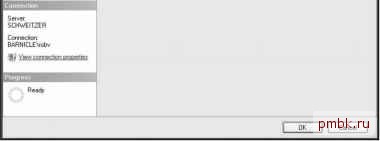 Puc. 24.10. Диалоговое окно New Alert Первый узел, General, в левой части окна (см. рис. 24.10) позволяет определить основные свойства предупреждающего сообщения. Например, с его помощью можно ограничиться формированием извещений, относящихся только к одной конкретной базе данных. Кроме того, в поле Severity можно указать, насколько серьезными должны стать сложившиеся условия, прежде чем активизируется предупреждающее сообщение (под этим подразумевается степень серьезности ошибки). Закончив работу с этим диалоговым окном, перейдем к странице Response, показанной на рис. 24.11, которая открывается после щелчка на узле Response. Обратите внимание на то, что окно, приведенное на рис. 24.11, позволяет указать в качестве адресата предупреждающих сообщений оператора, учетная запись которого была создана выше в данной главе. Программное обеспечение SQL Server Agent определяет, по какому адресу электронной почты или адресу сетевой рассылки, net-send, необходимо передавать извещения, именно на основании определения учетной записи оператора. Следует также отметить, что справа от имени учетной записи оператора имеются флажки, которые позволяют взять на себя контроль над тем, каким путем должны передаваться извещения оператору. Наконец отметим, что после щелчка на узле Options (см. рис. 24.11) откроется страница Options (рис. 24.12). Завершив вьшолнение описанных операций, вернемся в главное диалоговое окно New Job и откроем щелчком на узле Notifications одноименную страницу (рис. 24.13). 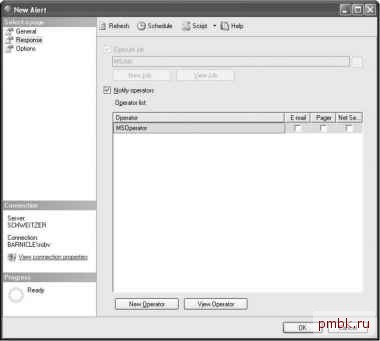 Рис. 24.11. Страница Response Gereral Response Options Seiver SCHWEITZER Connsclian: BARNiaEVobv ReJEesh SdiedJe Script - fc Help Indude deit eiror te t]n: □ Neisend Additional Qotificatior mese to send * I seooTids Caned I Puc. 24.12. Страница Options
|
|
© 2006 - 2025 pmbk.ru. Генерация страницы: 0.001
При копировании материалов приветствуются ссылки. |